카카오인코더 다운로드
동영상 용량 줄이기 및 mkv mp4 변환할 일이 생겼을 때, 동영상 인코더가 필요하다. 특히 요즘은 유튜브 같이 동영상 콘텐츠 제작 때문에도 편집을 위해 인코더를 많이 사용한다.
그런데 왜 아직도 구버전 다음팟인코더를 찾는지 모르겠다. 아마도 사용하기 쉽고 익숙해서 그런 것 같은데, 인코더는 안정적으로 많은 형식의 동영상 포맷 및 오디오 파일 포맷을 지원되는 것이 가장 베스트 라고 생각한다. 물론 무료로 사용할 수 있으면 더 좋다.
사실 예전에는 동영상을 인코딩은 무조건 다음팟인코더라는 공식이 있었을 정도였다. 그런데 인코딩이라는 행위 자체가 무엇때문에 하는지부터 알 필요가 있다. 인코딩은 일종의 동영상 변환기라고 보면 쉬울 것이다.
'다음팟인코더'는 2012년 제작이 중단되었으며 다음팟플레이어도 카카오TV로 통합되었다. 그렇기 때문에 굳이 구하기 힘든 다음팟인코더를 찾으려고 하지 않아도 된다. 사실 내가 원하는 크기 및 규격의 동영상 그리고 형식이나 포맷이 있을 것이다.
'카카오인코더'는 완전 무료에 mp4, mkv, mpg, avi, flv, mov, wmv, asf, swf, divx, rm, skm, k3g, 3gp, webm 외 다수의 동영상 포맷을 지원하며 오디오 파일 mp3, aac, ac3, ogg, wav, m4a, m4r, flac, mmf 등의 포맷을 지원한다. 거의 대부분의 동영상과 오디오 포맷을 지원한기 때문에 내가 원하는 형식의 동영상 포맷 및 오디오 파일로 변환이 가능하다.
그리고 미리 설정된 프로파일의 종류가 많기 때문에 동영상 규격이나 형식에 대해 잘 모르는 사용자들도 쉽게 접근할 수 있다는 장점이 있다. 그리고 영상에서 mp3 추출도 가능하다는 장점이 있다.
동영상 용량 줄이기, mkv mp4 변환, mp4 mp3 추출 등의 작업이 필요할 땐?
카카오인코더 다운로드
카카오인코더 다운로드는 카카오툴즈에서 가능하다. 참고로 카카오인코더는 다음카카오에서 제작한 프로그램이 아니다. 카카오 인코더는 KAKAO가 아닌 CACAO다. 다음팟인코더가 없어져버린 탓에 노린 것 같은 냄새가 많이 난다.
카카오툴즈에서도 다음카카와는 상관없는 곳이라고 공지를 해두었다. 신규 브랜드명을 정하고 프로그램명을 변경할 예정이라고 하는데, 언제가될지는 모르겠다.
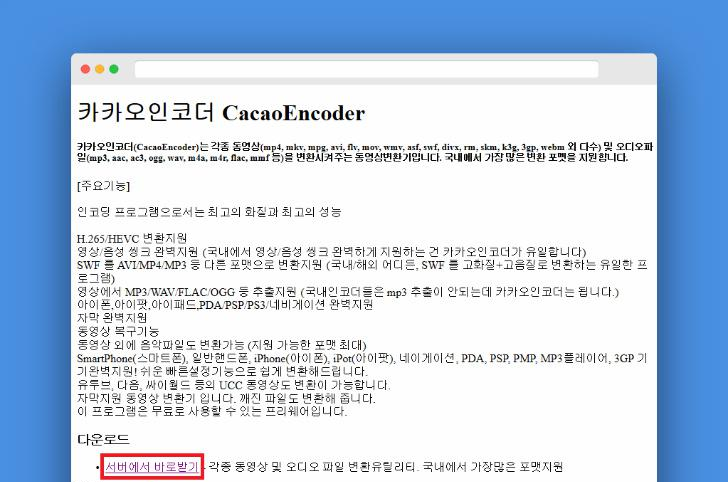
국내에서 가장 많은 포맷을 지원하는 카카오인코더는 카카오인코더 공식홈페이지에서 다운로드 밑에 있는 서버에서 바로받기 링크를 클릭하면 설치파일을 받을 수 있다.
동영상 변환기 카카오인코더는 무료 프로그램이다. 단, 이상한 번들과 섞어서 배포하는 사람들이 있어서 웬만하면 따로 압축파일을 직접 올려놓은 곳 보다는 공식홈페이지에서의 다운로드를 권장한다.
카카오인코더 mkv mp4 변환 방법
카카오인코더를 실행해보았다. UI는 다른 인코더 프로그램들과 비슷한 것 같다. 동영상 드래그 앤 드롭은 지원하지 않으니 변환이 필요한 동영상은 파일 추가 버튼을 클릭하여 원본 동영상을 추가해보자.
테스트로 mkv 동영상을 mp4 형식으로 변환해보겠다. mkv 동영상을 불러온 뒤, 우측을 보면 여러가지 동영상 형식 목록이 나열되어 있다. 여기서 MP4 폴더를 찾아야된다. MP4 폴더를 열면 다 같은 MP4가 아니라 mpeg4, , x264 등의 구분이 되어 있어서 무엇을 선택할지 어려울 수 있다.
사실 mp4 목록안에서는 무엇을 사용해도 육안상으로는 별 차이가 없다. 단지 쉽게 사용하기 위해 PC전용과 모바일용이 나누어져있다. 이것만 보고 선택해도 무방하다.
간단한 팁을 주면 mpeg4 형식은 인코딩 속도가 빠르다. 그러나 생성된 mp4의 용량이 x264에 비해 조금 크다. x264 형식은 압축이 되기 때문에 용량은 많이 줄어드는 대신 인코딩 속도가 느리다.
형식을 지정했으면, 이제 변화값 설정이 뜬다. 잘 모르겠으면 기본값 그대로 적용을 해도 상관없다.
비디오란에서는 비디오 코덱과 비트레이트, 비디오 크기, 필터 및 회전 등을 설정할 수 있다. 그리고 오디오란에서는 오디오 코덱과 비트레이트, 샘플링레이트 등을 변경할 수 있다.
예를 들어서 동영상 해상도 및 크기를 줄여될 필요가 있다면 비디오 크기 조정에서 사이즈를 지정하면 된다. 나머지 오디오는 그대로 AAC를 사용해도 무방하다.
이제 변환 시작을 클릭하면 동영상 인코딩이 진행된다. 확실히 X264는 동영상을 압축을 하기 때문에 인코딩속도가 느리다. MPEG4 형식을 선택하면 인코딩 속도는 훨씬 빨라지지만 생성된 MP4의 용량이 조금 더 크다는 차이가 있다.
mkv mp4 변환이 완료되었다. 인코딩이 완료되면 저장폴더에 mp4 파일이 새롭게 생성된다. 용량도 확실히 차이가 난다.
당연한 말이겠지만 인코더로 동영상을 변환할 때 변환할 형식 (확장자)와 동영상 크기 등의 값을 미리 생각해두고 인코딩을 진행해야 내가 원했던 결과물을 뽑을 수 있다.
사실 스마트폰에 영상을 넣어서 보려고 인코딩을 한다고 하면 요즘에는 nPlayer 및 VLC 플레이어로 대부분의 동영상이 플레이 된다. 그렇기 때문에 스마트폰에 동영상을 넣어보기 위해 하는 인코딩은 무의미한 짓이다. 하지만 닌텐도 및 아이폰의 경우는 조금 다르기 때문에 인코딩이 필요하다.
또한, 유튜브에 업로드할 동영상들을 편집하기 위해 하나의 형식과 사이즈로 변환하기 위해 인코딩이 필요한 경우도 있다. 인코딩이 필요한 경우는 제각각이므로 간단히 카카오인코더 다운로드 및 사용법에 대해서 정리하였다.












